
情報発信をしていて、コンテンツを作ったり、外注さんへのマニュアルを作ったりする上で便利なのが「動画」です。
情報量はテキスト、音声よりも多くて伝わりやすいし画面を共有しながら説明しているのと同じですよね。
この記事では僕が情報発信で使う動画と使っているソフトを紹介します。
動画コンテンツのメリットデメリット

まずは動画コンテンツのメリット、デメリットを解説します。
メリット
情報発信者側、受け取り側の動画コンテンツのメリットです。
・画面共有しながら説明と同じ。
・マニュアルとしても使える。
・コンテンツとしての質が高いと思われる。
・ファン化しやすい。
情報発信として動画はコンテンツとしては非常に優秀。
テキスト<音声<動画 という順番にユーザーに価値が高いと思われるからです。
それだけ、「動画を撮る」ということが手間がかかり、難しく、誰でも撮れるものではないと思われているということです。
デメリット
動画コンテンツは優秀とは言っても、デメリットもあります。
・慣れないうちは台本がいる。
・有料ソフトを用意したい。
慣れてしまえば、情報量が多く、自分の存在をアピールできる動画コンテンツに仕上げることができます。
最初は「えー」、「それからー」みたいに間をつなぐ言葉が多く入ってしまい、なんとも動画としては無残なものに仕上がってしまいます。
慣れないうちは台本を用意して録画することをオススメします。

今では話したいこと、伝えたいことだけを箇条書きでメモしておいて話せるようになりました。
ここまでくると動画コンテンツってテキスト書くよりも、音声書くよりも早いし楽になります。
あとは視聴する側にもデメリットがあります。
電車の中で、スキマ時間でサッと見ることができないんですよ。
どうしても「動画を見る」という時間を確保してもらう必要が出てきます。
すでにファン化が済んでいる場合は問題ないのですが、そうでない場合は見ることすらされません。
いきなり、動画コンテンツを渡すことはリスクもあるということを覚えていてください。
その前にプレゼントやテキストコンテンツなどをお渡しして信頼を勝ち得ましょう。
動画コンテンツの撮り方
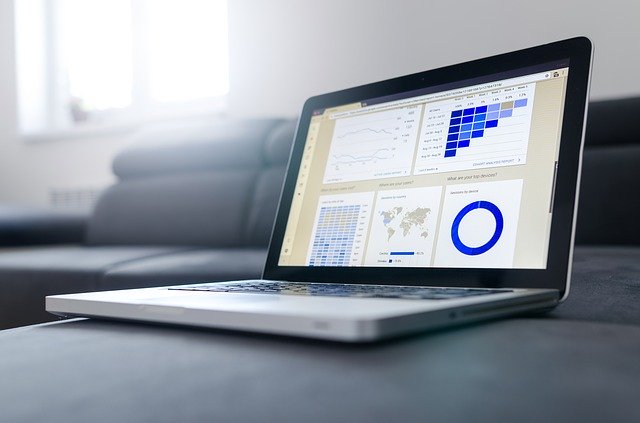
動画と聞くと自分自身が映ってカメラに話しかける。みたいに思われたかもしれません。
僕の場合はすべて画面を録画するだけです。
今まで自分が映った動画は撮ったことはありませんし、撮る必要もありませんのでご安心ください。
僕が実践している方法を2つ紹介します。
パワーポイントで作る
多くの方がパワーポイントを作成して、それを録画しながら進めていますね。
僕も大学時代の名残からパワーポイントを使うことがあります。
画像やイラストなども使いやすいので、外注さんへのマニュアルに使ったり、初心者さん向けのコンテンツを作る場合はパワーポイントが多かったりします。
Macの場合はKeynoteが無料で使えたと思います。
マインドマップで作る
僕が多用しているのはマインドマップ。
2021年に使っているのはXMindというマインドマップソフト。
有料版もあるのですが、無料版で十分使えます。
ツリー構造状でキーワードをまとめることができるので、発信者側も視聴する側も情報を整理しやすいのがポイントです。

最近では多くの情報発信者が使っているシーンを目にするのではないでしょうか。
動画を録画したあとにBGMも付けることができるので、よりプロっぽい動画に仕上げることができます。
動画キャプチャソフトのオススメ
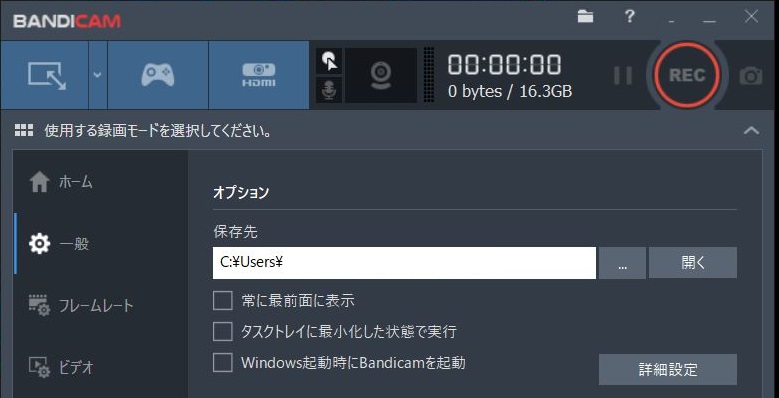
僕がずっと使っているのはBandicam。
高画質で録画できますし、画面内の音だけでなく、外部マイクの声も録音できます。
無料版でもロゴが入ってしまいますが10分までは録画できます。
試しに使ってみたいという人は無料版を使い倒してみてください。
製品版も4000円程度です。
今後、ずっと使えますので情報発信を続けていこうと思っている人は購入しても損はありません。
動画コンテンツのまとめ
動画コンテンツを作れるようになると非常に強力な武器になります。
コピーライティングが苦手な人でも声のトーンや話し方でファン化もできる。
もし、動画の撮り方で悩んでいることがあれば、気軽にLINEからご連絡くださいね!













